前三篇链接:
OpenGL + Qt: 0 - 三角形绘制
OpenGL + Qt: 1 - 用下拉框选颜色
OpenGL + Qt: 2 - 走向3D,画正四面体
这一周笔者经历了漫长的洲际飞行和昏天黑地的倒时差,所以本篇内容相对少一些,侧重 Qt 而不是 OpenGL。在上一篇中,我们绘制了一个正四面体,然而正四面体的一个特点是无论你从哪个角度看,同时至多只能看到三个面。为了能更好地观察绘制效果,我们尝试变换观察的镜头位置来看被隐藏的面。这一篇中我们将实现动画效果,通过不断旋转被观察的四面体来看到它的四个面。同时我们再通过键盘操控相机位置,从而更好地展示不同相机位置导致的绘制效果变化。
QElapsedTimer 计时
如果要做动画效果,首先我们需要知道程序运行到了什么时间,然后根据时间计算出此时的图像信息,从而进行渲染。不同的操作系统和平台有各种各样的计时 API,但是 Qt 提供了一个简单方便的工具 QElapsedTimer 来完成这件事。其功能非常简单,就是给出从它的 start() 方法执行之后到现在经过了多久的时间。
首先我们先在 PaintingWidget 的声明中添加这个东西,然后在构造函数中初始化它,并启动它。已有的代码我这里直接忽略,请参考前面几篇文章。
class PaintingWidget : public QOpenGLWidget
{......
private:......QElapsedTimer *m_timer;
};PaintingWidget::PaintingWidget(QWidget* parent){......m_timer = new QElapsedTimer;m_timer->start();
}
接下来在 paintGL() 中,我们只需要调用 m_timer->elapsed() 就可以得到从 start() 到绘图程序执行时刻,经过了多少时间,单位为毫秒。
旋转矩阵
对于一个刚体而言,我们知道其旋转变换是一个线性变换,通过一个旋转矩阵确定。在二维中,图形的旋转是围绕着一个点进行的。众所周知,二维图形围绕原点旋转
但是在三维世界里,旋转变得复杂很多,旋转中心不再是一个点,而是一个轴。考虑到图形学中常用的是齐次坐标系,还需要处理第四维的情况。不过 Qt 的 QMatrix4x4 提供了简单的接口帮我们完成这些复杂的数学计算:
void QMatrix4x4::rotate(float angle, const QVector3D &vector);rotate()函数的第一个参数是旋转的角度,以度数,为单位,而第二个参数是旋转轴,必须以 QVector3D 类型传入。我们在上一篇提到过,MVP矩阵是 P * V * M,物体本身的旋转、放缩等变换就是编码在 M 矩阵中,因此我们在绘图函数中计算 MVP 矩阵的地方,添加旋转代码:
void PaintingWidget::paintGL()
{QOpenGLFunctions *f = this->context()->functions();f->glClear(GL_COLOR_BUFFER_BIT|GL_DEPTH_BUFFER_BIT);f->glClearColor(0.0f, 0.2f, 0.0f, 1.0f);m_vao->bind();m_shader->bind();QMatrix4x4 mvp;mvp.perspective(45.0f, this->aspectRatio, 0.1f, 100.0f);mvp.lookAt(QVector3D(0.0f, 3.0f, 0.0f), QVector3D(0.0f, 0.0f, 0.0f), QVector3D(1.0f, 0.0f, 0.0f));float time_in_second = (float)m_timer->elapsed() / 1000;mvp.rotate(30.0f * time_in_second, QVector3D(0.7f, 0.5f, 0.2f));m_shader->setUniformValue(m_shader->uniformLocation("MVP"), mvp);f->glDrawArrays(GL_TRIANGLES, 0, 4 * 3);m_shader->release();m_vao->release();this->update();
}
这里我们通过 m_timer 获得程序开始运行到此刻的时间,然后以每秒 30° 的速度围绕轴 (0.7, 0.5, 0.2) 进行旋转。这个轴是我随便选的,为的是能够看到四面体的四个面。这段代码的最后一行调用了 update() 方法。在前面我们提到过,这个方法是发出一个绘图请求,但并不立即执行,而是等到下一个处理时间节点再执行。另一个要求重新绘图的方法是 repaint(),这个方法会立即触发绘图,但是 repaint() 会调用 paintGL() 来完成绘图,因此如果在 paintGL() 中调用 repaint() 会导致无穷递归而使程序崩溃。
至此,旋转动画效果就实现了,效果如下图。
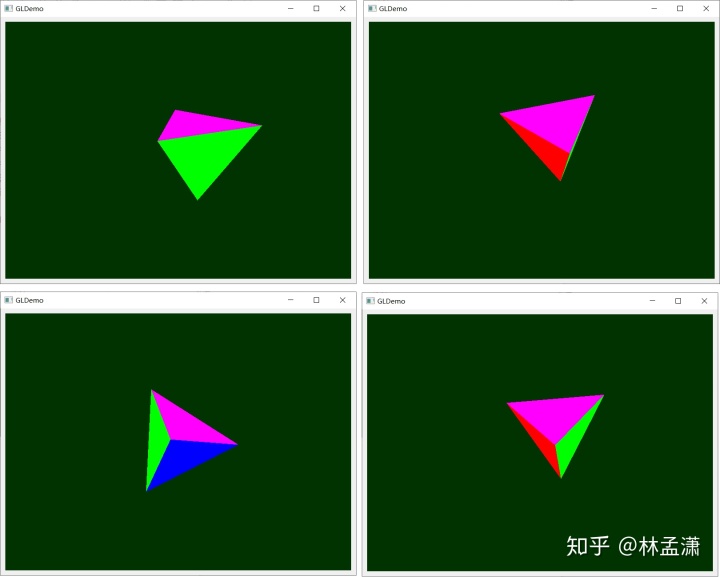
键盘控制相机位置
在大多数 OpenGL 教程中,都会介绍如何使用各种工具库(如 GLUT)实现用键盘和鼠标操纵图像。这对于 Qt 来说则更是小菜一碟,毕竟 Qt 的老本行就是做用户界面,有非常完善的各种输入设备的响应机制。
与一般控件的响应机制不同,Qt 中键盘事件的响应机制反倒是很简单,直接通过重载 QWidget 上的各种事件处理器来实现,并不需要使用信号-槽机制。最基本的键盘事件有两种:key press 和 key release,分别由 QWidget::keyPressEvent() 和 QWidget::keyReleaseEvent() 两个事件处理方法进行处理。
这里我仅仅简单实现用方向键控制相机的位置。默认情况下,我们的相机位置在四面体正上方(0, 3, 0)的位置,为了简单起见,我们设置相机观察的中心点为相机位置到 y=0 平面的投影点,用方向键控制前后左右的位置,即相机的 x 坐标和 z 坐标;用正负号键控制相机高度。首先我们需要在 PaintingWidget 的声明部分添加 keyPressEvent() 和相机位置变量 camera_pos:
class PaintingWidget : public QOpenGLWidget
{......
protected:......void keyPressEvent(QKeyEvent *keyEvent);
private:......QVector3D camera_pos;
}
在构造函数中,将相机坐标初始化为默认位置,并且还需要使用 setFocusPolicy() 设置这个 Widget 获取焦点的方式,从而确保它能够得到焦点
PaintingWidget::PaintingWidget(QWidget* parent):QOpenGLWidget (parent), camera_pos(0.0f, 3.0f, 0.0f), ......{......setFocusPolicy(Qt::StrongFocus);
}
在绘图的时候,我们需要计算出相机观察的中心点,同样取x正方向为上方向。
QVector3D center(camera_pos);center.setY(0);mvp.lookAt(camera_pos, center, QVector3D(1.0f, 0.0f, 0.0f));
这样在重载 keyPressEvent() 的代码中,我们就将右方向键设置为x坐标加一个量,因为 OpenGL 是一个右手系,右方向键就变为z坐标加一个量,最后别忘了请求绘图,代码如下:
void PaintingWidget::keyPressEvent(QKeyEvent *keyEvent){switch (keyEvent->key()){case Qt::Key_Right:camera_pos.setZ(camera_pos.z() + 0.1f);break;case Qt::Key_Left:camera_pos.setZ(camera_pos.z() - 0.1f);break;case Qt::Key_Up:camera_pos.setX(camera_pos.x() + 0.1f);break;case Qt::Key_Down:camera_pos.setX(camera_pos.x() - 0.1f);break;case Qt::Key_Plus:camera_pos.setY(camera_pos.y() + 0.1f);break;case Qt::Key_Minus:camera_pos.setY(camera_pos.y() - 0.1f);break;}update();
}
大功告成,现在这个 demo 开始变得丰富起来,我们可以通过键盘看到相机在不同位置观察物体得到的效果,也更有 3D 的感觉了!
本期代码链接:https://github.com/linmx0130/QGLDemo/tree/ch3












)






)